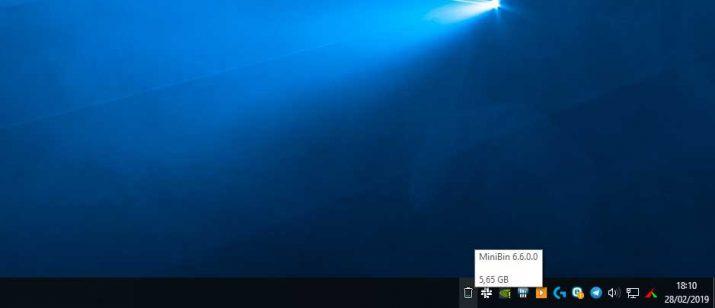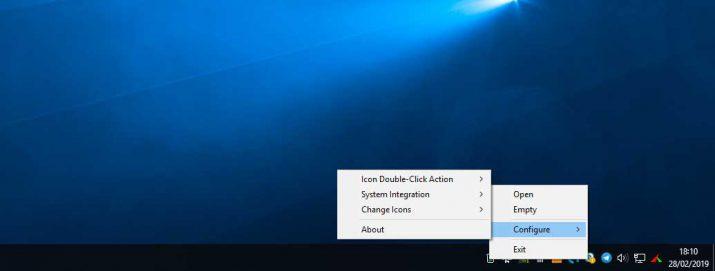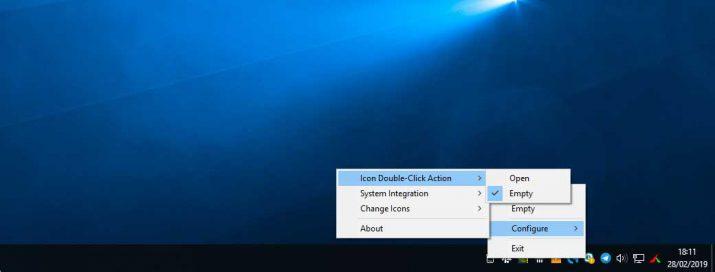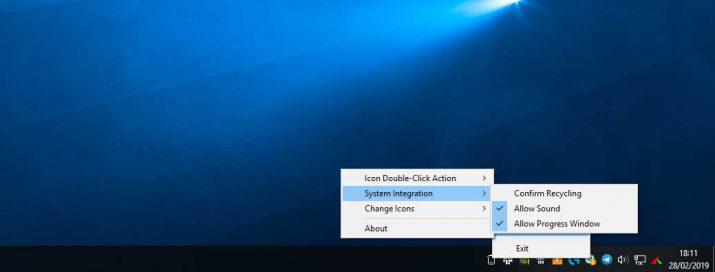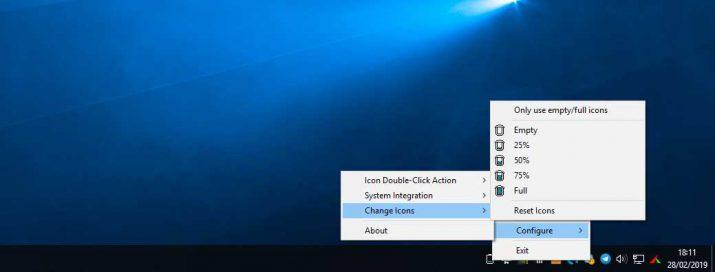Cómo poner la Papelera de reciclaje en la barra de tareas en Windows 10
La papelera de reciclaje es uno de los elementos que menos ha cambiado en la historia de Microsoft, donde, al eliminar un archivo, le estamos diciendo a Windows que puede sobrescribir los datos que ocupaba ese archivo con otros nuevos. Ahora, puedes tener la papelera en la zona de iconos del sistema en la barra de tareas ocupando un simple icono que te evite minimizar cada vez que quieras vaciarla.
MiniBin: la papelera de reciclaje más al alcance que nunca en Windows 10
Para borrar archivos, Windows nos ofrece dos opciones: eliminarlo y luego vaciar la papelera, o borrarlo directamente su pulsamos Mayus + Supr. Esto último es relativamente peligroso, ya que, aunque salga una ventana de confirmación, el archivo se borra de manera permanente y no podemos recuperarlo pulsando Ctrl + Z, y tengamos que recurrir a programas para recuperar archivos borrados.
Acceder a la papelera es fácil, ya que la podemos poner en el escritorio, en el menú de inicio, o en un acceso directo al lado de éste. El primera es que, en esos accesos directos, o en el menú de inicio, no podemos vaciarla directamente, teniendo que abrirla. Esto sería muy fácil de añadir por parte de Microsoft, pero mientras eso ocurre, podemos usar la extensión MiniBin, que crea un icono en la zona de iconos del sistema que es completamente funcional.
Este programa puede usarse en todas las versiones de Windows, incluyendo Windows 7, Windows 8.1 y Windows 10. Al instalarlo, nos aparece un icono de papelera. En él, al pasar el ratón por encima, se nos mostrará el tamaño total de los archivos que hemos metido ahí.
Cuidado al hacer doble click nada más instalarlo: vaciará la papelera
En el menú de configuración, podemos elegir el comportamiento a la hora de pasar el ratón por encima, además de poder elegir qué acción realizar al hacer doble click: si abrir la papelera, o vaciarla. También hacer click derecho para abrirla o vaciarla. Tened cuidado con el comportamiento por defecto, ya que al hacer doble click en el icono, se vaciará la papelera.
En cuanto a los iconos, podemos decirle que los vaya cambiando en función del tamaño de archivos que vamos acumulando ahí dentro, a elegir entre vacío, 25%, 50%, 75% y llena. Además, puedes poner tus propios iconos personalizados, o habilitar el sonido de vaciado de la papelera de Windows.
El programa puede ejecutarse al arrancar el sistema de manera automática, y puede que llame la atención de Microsoft para incluirla en futuras versiones del sistema operativo. Donde está claro que no va a estar es en Windows 10 April 2019 Update, ya que las funciones que vendrán incluidas en esa versión ya están finalizadas, y actualmente ya se está puliendo para que no tenga errores cuando sea lanzado.
Podéis descargar MiniBin en este enlace.
Via: www.adslzone.net
 Reviewed by Anónimo
on
16:16
Rating:
Reviewed by Anónimo
on
16:16
Rating: